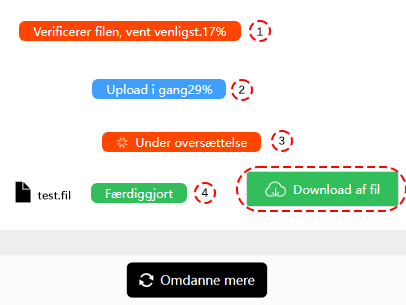FLV-Omformer
ConverterFactory er et gratis online FLV omdannelse websted, alle FLV omdannelse tjenester behandles i skyen, brugerne kan nemt og hurtigt bruge vores omdannelse tjenester via pc-, mobil- og pad-browsere, vi understøtter omdanne FLV til andre filformater, samt omdanne andre filformater til FLV. og vi understøtter også omdannelse af over 140+ lyd-, dokument-, foto- og flere filformater.
Hvad er FLV
FLV (Flash Video) er et populært filformat til levering af video over internettet. Det er et containerfilformat, der bruges til at levere digitalt videomateriale (såsom film, tv-shows og andre videofiler) over internettet ved hjælp af Adobe Flash Player version 6 og nyere. FLV-filer indeholder video, der er kodet med codecs som Sorenson Spark, VP6 og H.264. De kan også indeholde lyd kodet med codecs som MP3, AAC og Nellymoser.
Sådan åbnes FLV fil
.flv-filer kan afspilles på forskellige medieafspillere, herunder VLC, QuickTime Player med det tilsvarende codec installeret, og mange webbrowsere med Adobe Flash Player installeret.

Omdanne fra FLV

Omdanne til FLV
Hvordan omdanne man FLV
Før vi forbereder os på at konvertere flv dokumenter, skal vi vælge en computer, mobiltelefon, PAD leveres med Chrome, Edge, Safari og andre browsere og gå ind på https://converterfactory.com/da/flv-converter websted for at åbne omdannelse ssiden flv omformer.
TRIN 1
Vælg FLV fil, der skal uploades til ConverterFactory-webstedet til omdannelse
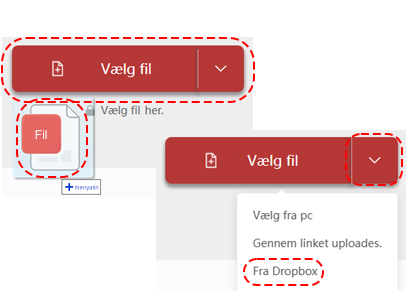
TRIN 2
Vælg måloutput format til omdannelse
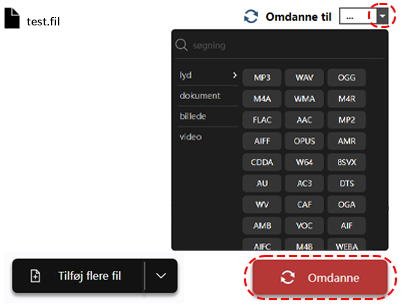
TRIN 3
Download den konverterede fil